[Úplný průvodce] Snadný přechod z iPhone na Samsung
Apple a Samsung jsou nejúspěšnějšími technologickými giganty na světě. Na celém světě je obrovské množství lidí, kteří používají zařízení od obou těchto technologických gigantů. Je tedy opravdu zřejmé, když by někdo chtěl občas změnit svůj telefon, jen aby si užil a vyzkoušel zařízení od Applu nebo Samsungu. Každé zařízení má své nové a skvělé funkce s nejnovějšími aktualizacemi. Kdo by se tedy nechtěl podívat na nejnovější zařízení od Applu nebo Samsungu?
Ale co když již jste uživatelem iPhone a chcete přejít z iPhone na Samsung, jako je nová verze Samsung S21 FE nebo Samsung řady S22? Ano, je opravdu možné přejít z iPhone na Samsung. Přejděte například na Samsung Galaxy S20/S21/S22. S pomocí tohoto článku se můžete naučit, jak přenést data z iPhone do Samsungu jediným kliknutím. Po přečtení tohoto článku si určitě řeknete, že přejít z iPhonu na Samsung je opravdu snadné. Získáte 4 nejlepší způsoby přenosu dat z iPhonu do Samsungu a hned začnete svůj telefon Samsung používat!
Část 1: Jak přenést z iPhone do Samsungu jedním kliknutím?
Pokud nevíte, jak přenést data z iPhone do Samsungu, pak je tato část pro vás jako stvořená. Data z iPhone do Samsungu můžete snadno přenést 1 kliknutím pomocí DrFoneTool – Přenos telefonu. Je to skvělý software, který vám může pomoci, když přecházíte z iPhone na Samsung. Pomůže vám k tomu DrFoneTool – Phone Transfer přenos obrázků, hudbu, kontakty, aplikace, videa, protokoly hovorů atd. z iPhone do Samsungu ve velmi krátkém čase. Podporuje různé mobilní značky, které dnes vládnou mobilnímu průmyslu, a je plně kompatibilní s iOS 14 a Androidem 10.0. Se všemi užitečnými funkcemi je zde návod, jak přenést z iPhone do Samsungu jedním kliknutím pomocí DrFoneTool –

DrFoneTool – Přenos telefonu
Přeneste data z iPhone do Samsungu jedním kliknutím!
- Snadné, rychlé a bezpečné.
- Přesouvejte data mezi zařízeními s různými operačními systémy, tedy iOS až Android.
- Podporuje zařízení iOS s nejnovější verzí iOS 15 a novější

- Přenášejte fotografie, textové zprávy, kontakty, poznámky a mnoho dalších typů souborů.
- Podporuje více než 6000+ zařízení Android. Funguje pro všechny modely iPhone, iPad a iPod.
Krok 1. Nejprve si musíte stáhnout a nainstalovat DrFoneTool – Phone Transfer do vašeho Windows nebo Mac PC a spustit jej. Když je před vámi rozhraní domovské stránky, klikněte na tlačítko „Phone Transfer“.
Tip: Chcete přenášet bez PC? Stačí nainstalovat Android verze DrFoneTool – Phone Transfer na vašem telefonu Samsung. Pak vám tato aplikace umožní přenášet data z iPhone do Samsung S21 FE/S22 přímo a získat data iCloud na Samsung bezdrátově.

Krok 2. Nyní musíte připojit oba telefony iPhone a Samsung k počítači pomocí 2 kvalitních kabelů USB. Poté DrFoneTool automaticky okamžitě rozpozná vaše zařízení. Musíte se ujistit, že váš starý iPhone je na levé straně možnosti přepínače a váš nový Samsung Galaxy S21 FE/S22 na pravé straně. Nyní vyberte typy souborů, které chcete přenést z iPhone do Samsungu, a poté klikněte na tlačítko „Spustit přenos“.

Krok 3. Po několika minutách budou všechna vaše data přenesena do Samsungu pomocí iPhone.

Část 2: Jak přenést data z iCloudu do Samsungu?
Pokud nevíte nic o přenosu dat z iPhonu do Samsungu pomocí zálohy na iCloudu, pak je tato část pro vás perfektně popsaná. S pomocí DrFoneTool – Záloha telefonu (Android), můžete si snadno stáhnout, zobrazit náhled a obnovit zálohu iCloud do telefonu Samsung ve velmi krátkém čase. Takže se vůbec nebojte, pokud nemáte představu o přenosu iCloud v iPhone do Samsungu. Zde je návod, jak přenést zálohu iCloud do telefonu Samsung.

DrFoneTool – Záloha telefonu (Android)
Selektivně obnovte zálohu iCloud/iTunes na Samsung.
- Selektivně zálohujte data Androidu do počítače jedním kliknutím.
- Náhled a obnovení zálohy na libovolném zařízení Android.
- Podporuje 6000+ zařízení Android.
- Během zálohování, exportu nebo obnovy nedochází ke ztrátě dat.
Krok 1. Nejprve si musíte stáhnout a nainstalovat DrFoneTool – Phone Backup do počítače a spustit jej. Když je rozhraní domovské stránky před vámi, klikněte na tlačítko „Záloha telefonu“.
Krok 2. Připojte zařízení Samsung k počítači pomocí kvalitního kabelu USB. Nyní klikněte na tlačítko „Obnovit“ na stránce níže.

Krok 3. Na další stránce musíte kliknout na tlačítko „Obnovit ze zálohy iCloud“, které je na levé straně obrazovky.

Krok 4. Pokud máte ve svém účtu povolenou dvoufaktorovou autentizaci, obdržíte na váš telefon textovou zprávu s ověřovacím kódem. Použijte kód na ověřovací stránce a klikněte na tlačítko „Ověřit“.
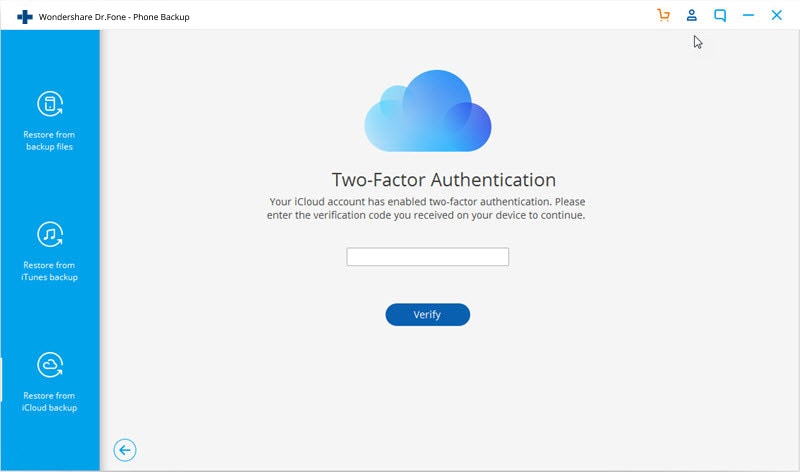
Krok 5. Po přihlášení ke svému účtu iCloud budou všechny vaše záložní soubory uvedeny na obrazovce DrFoneTool. Nyní musíte vybrat jednu z nich a kliknutím na tlačítko „Stáhnout“ uložíte záložní soubor do počítače.

Krok 6. Nyní vám DrFoneTool ukáže všechna data v záložním souboru. Můžete si vybrat jakákoli konkrétní data, která chcete obnovit, nebo je můžete vybrat všechna pro obnovení úplného záložního souboru ve vašem zařízení Android kliknutím na tlačítko „Obnovit do zařízení“.

Krok 7. Vyberte zařízení Android z rozbalovací nabídky na další stránce a klikněte na tlačítko „Pokračovat“.

Část 3: Jak přejít z iPhone na Samsung pomocí Smart Switch?
Přechod z iPhone na Samsung se může zdát obtížný. Ale s pomocí Samsung Smart Switch můžete efektivně přejít z téměř jakéhokoli smartphonu, včetně zařízení iOS, na nový smartphone Samsung. Samsung Smart Switch poskytuje 3 způsoby přenosu dat z iPhone do Samsungu: Obnovení z iCloudu, adaptéru USB-OTG a obnovení ze zálohy iTunes. Zde je návod, jak můžete přenést z iPhone do Samsung pomocí Smart Switch.
3.1 Jak obnovit z iCloud do Samsungu?
- Nejprve ze svého iPhone přejděte na možnost „Nastavení“ a poté vyberte „iCloud“.
- Nyní přejeďte a klepněte na Zálohovat.
- Pokud je zálohování iCloud ve vašem iPhone již vypnuto, klepněte na posuvník a poté klepněte na možnost „Zálohovat nyní“.
- Nyní musíte na svém zařízení Samsung otevřít aplikaci „Smart Switch“ a poté klepnout na tlačítko „WIRELESS“.
- Klepněte na možnost „PŘÍJEM“ a poté vyberte „iOS“.
- Nyní zadejte své Apple ID a heslo a poté klepněte na „Přihlásit se“.
- Vyberte některý ze základních souborů, které chcete přenést, a poté klepněte na tlačítko „IMPORTOVAT“.
- Nyní vyberte jakékoli další soubory, které chcete přesunout, a poté klepněte na tlačítko „IMPORTOVAT“.
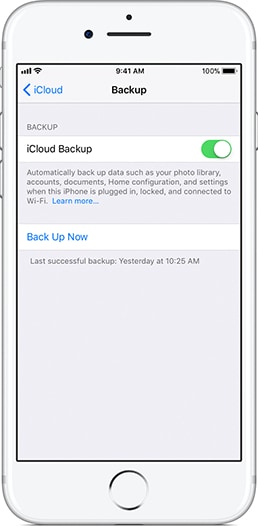

Pamatujte, že hudbu a videa z iTunes nelze přenášet z iCloudu. K přenosu hudby z iTunes z iPhone do Samsungu musíte použít Smart Switch pro PC nebo Mac. Videa z iTunes jsou však šifrovaná a nelze je přenést.
3.2 Jak obnovit ze zálohy iTunes do Samsungu?
- Nejprve musíte připojit svůj iPhone k počítači a zálohovat všechna data na iTunes.
- Nyní si stáhněte a nainstalujte Smart Switch do počítače a restartujte počítač.
- Nyní připojte zařízení Samsung k počítači a spusťte Smart Switch. Nyní klikněte na tlačítko „Obnovit“ na Smart Switch.
- Na této poslední stránce klikněte na možnost „Obnovit nyní“ a přeneste data do zařízení Samsung.
3.3 Jak provést přenos do společnosti Samsung pomocí adaptéru USB-OTG?
- Spusťte aplikaci Smart Switch na obou svých zařízeních a vyberte možnost „USB CABLE“.
- Nyní připojte dvě zařízení pomocí kabelu USB vašeho iPhone a adaptéru USB-OTG ze zařízení Samsung.
- Klepněte na tlačítko „Důvěřovat“ na svém iPhone.
- Nyní klepněte na „DALŠÍ“ na vašem zařízení Samsung.
- Vyberte soubory, které chcete přenést, a klepněte na „PŘENOS“.
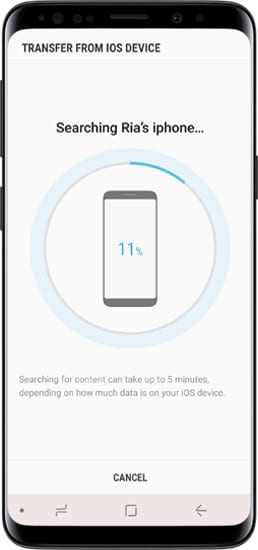
Vaše soubory budou přeneseny do zařízení Samsung.
Část 4: Jak ručně přenést z iPhone do Samsungu?
Pokud máte zájem přejít z iPhone na Samsung, pak můžete snadno sledovat tuto část. Tato část je o jednom z nejjednodušších způsobů odesílání dat z iPhone do Samsungu. Nemusíte se řídit žádným matoucím nebo dlouhým procesem a je to opravdu jednoduché, pokud budete postupovat podle pokynů správně. Pokud nechcete k přesunu dat z iPhonu do Samsungu používat žádný software nebo aplikaci třetí strany, můžete postupovat podle níže uvedených pokynů k ručnímu přenosu dat.
- Pro tento proces potřebujete nejprve 2 lightning USB kabely. Musíte připojit obě zařízení k počítači.
- Nyní uvidíte vyskakovací okno na obou zařízeních a musíte klepnout na tlačítko „Důvěřovat“, abyste důvěřovali počítači na obou zařízeních.
- Dále musíte z počítače zadat složku iPhone a zkopírovat všechny soubory/složky, které chcete přenést.
- Poté musíte přejít do složky zařízení Samsung a vybrat libovolnou složku pro vložení všech zkopírovaných souborů z vašeho iPhone.
- Musíte chvíli počkat, než proces skončí, protože jeho dokončení může nějakou dobu trvat.
Pamatujte, že ruční přenos dat může fungovat pouze pro Fotky. Pokud tedy chcete přenést všechny své fotografie, videa, hudbu, záznamy hovorů, zprávy, aplikace atd., musíte pro tento úkol zvolit DrFoneTool – Phone Transfer.
Dozvědět se o přenosu z iPhone do Samsungu je snadné, když máte jasné a přesné vodítko. S pomocí tohoto článku budete moci nejen přenést data z iPhone do Samsungu, ale také kompletně přepnout zařízení ve velmi krátké době. Tyto 4 metody vám mohou pomoci vyřešit všechny vaše nejasnosti, jak snadno přejít z iPhone na Samsung. Ale pokud se mě zeptáte, která metoda je pro vás nejlepší, která může zajistit 100% úspěšný přenos a žádnou ztrátu dat během procesu, pak bych slepě navrhl, abyste použili DrFoneTool – Phone Transfer. Tento úžasný software dokáže jednoduše přenést všechny typy dat z vašeho starého zařízení iPhone do vašeho nového zařízení Samsung. Neexistuje žádný jiný software nebo aplikace, která by vám mohla poskytnout tolik možností pouhým 1 kliknutím! Pokud vás tedy již omrzelo zkoušení spousty softwaru a aplikací nebo jste zmateni výběrem aplikace pro přenos od třetích stran, měli byste pro to zvolit DrFoneTool – Phone Transfer.
poslední články

